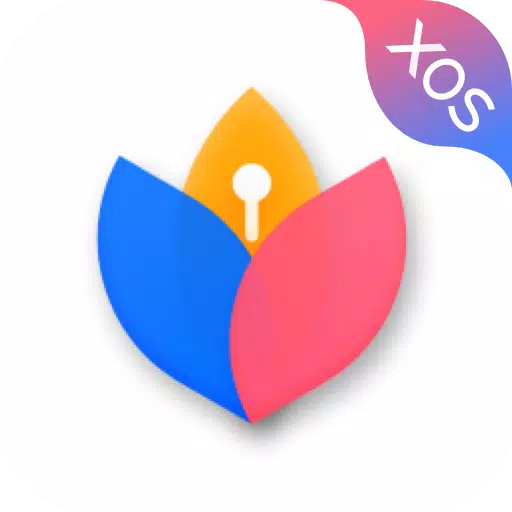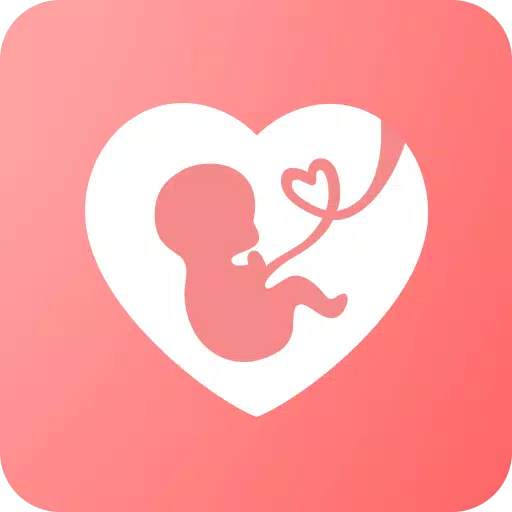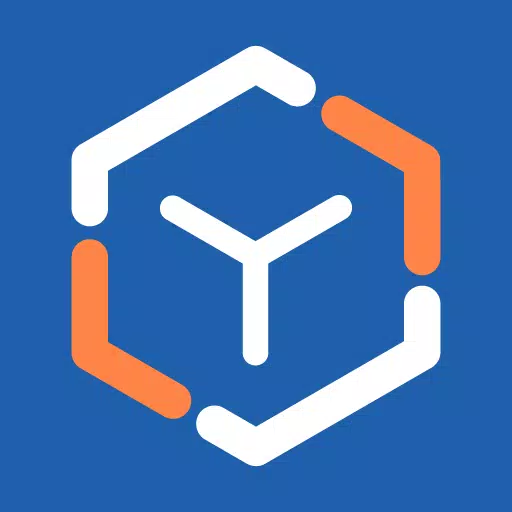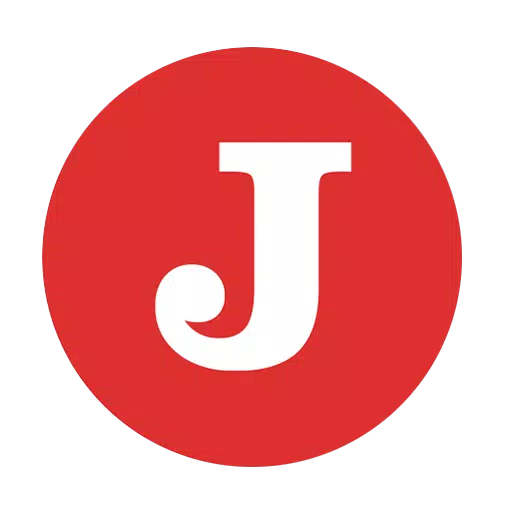Minecraft: Divida la pantalla para realizar cálculos fácilmente
¡Revive la clásica experiencia cooperativa desde el sofá con Minecraft! Esta guía le muestra cómo disfrutar de Minecraft en pantalla dividida en su Xbox One u otra consola compatible. ¡Reúne a tus amigos, toma algunos bocadillos y comencemos!
Consideraciones importantes:
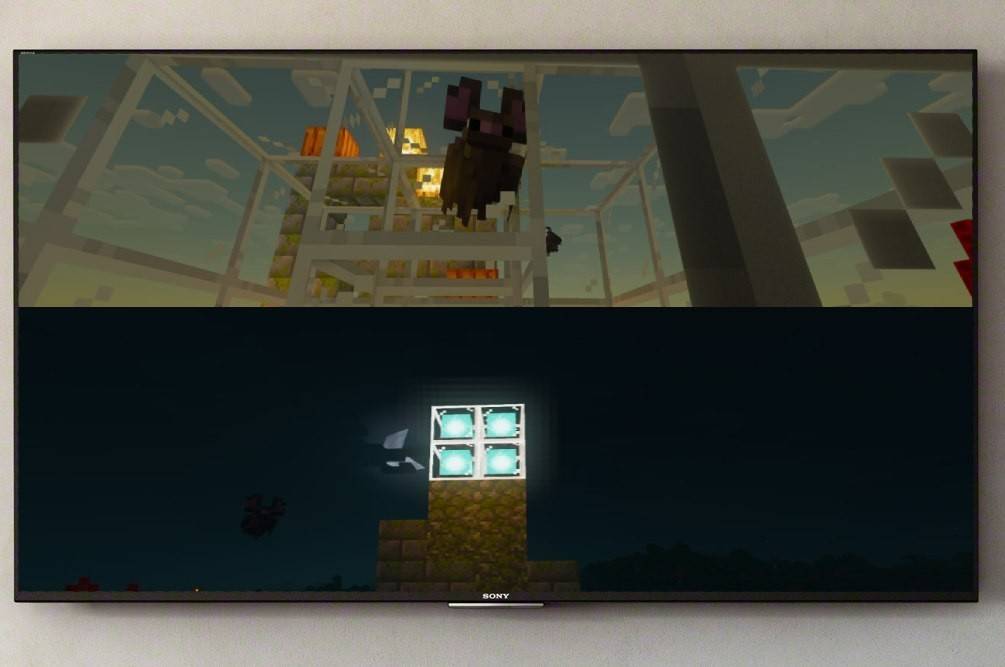 Imagen: ensigame.com
Imagen: ensigame.com
La pantalla dividida de Minecraft es una característica exclusiva de la consola. Desafortunadamente, los jugadores de PC no tienen suerte. Necesitarás una Xbox, PlayStation o Nintendo Switch.
Su configuración debe cumplir ciertos requisitos. Es imprescindible un televisor o monitor compatible con 720p (HD), así como una consola que admita esta resolución. La conexión HDMI ajusta automáticamente la resolución; Es posible que VGA requiera un ajuste manual en la configuración de su consola.
Juego local en pantalla dividida:
 Imagen: ensigame.com
Imagen: ensigame.com
Minecraft admite pantalla dividida local para hasta cuatro jugadores. Así es como:
- Conecte su consola: Utilice un cable HDMI para obtener resultados óptimos.
 Imagen: ensigame.com
Imagen: ensigame.com
- Inicia Minecraft: Crea un mundo nuevo o carga uno existente. Lo más importante es desactivar el modo multijugador en la configuración.
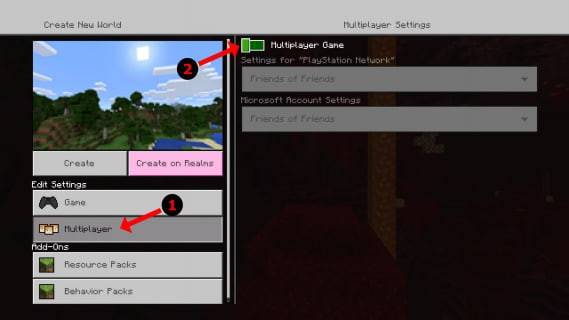 Imagen: alphr.com
Imagen: alphr.com
- Configura tu mundo:Establece la dificultad y otras opciones del mundo. Omita este paso si carga un mundo preexistente.
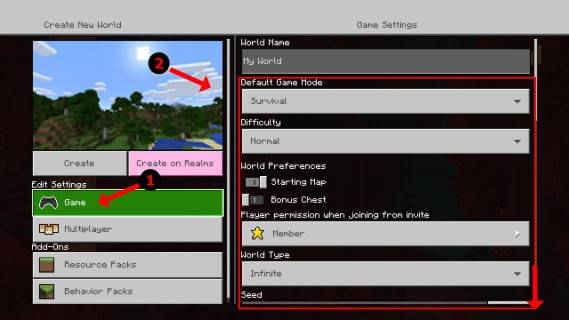 Imagen: alphr.com
Imagen: alphr.com
- Inicia el juego:Presiona el botón "Inicio" (o equivalente) para comenzar.
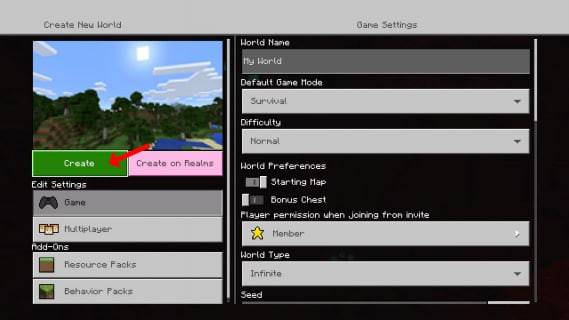 Imagen: alphr.com
Imagen: alphr.com
- Agregar jugadores: Presione el botón "Opciones" (o equivalente) dos veces (PlayStation) o el botón "Inicio" (Xbox) para agregar jugadores adicionales.
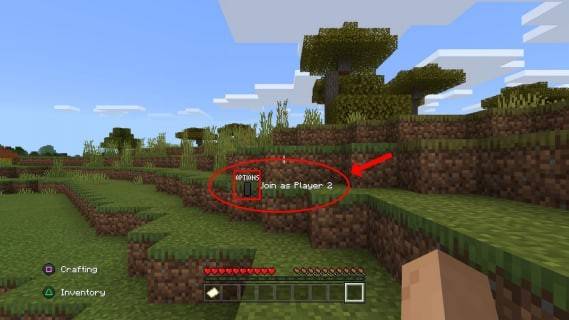 Imagen: alphr.com
Imagen: alphr.com
- Inicia sesión y juega: Cada jugador inicia sesión en su cuenta. La pantalla se dividirá automáticamente en secciones (2-4 jugadores).
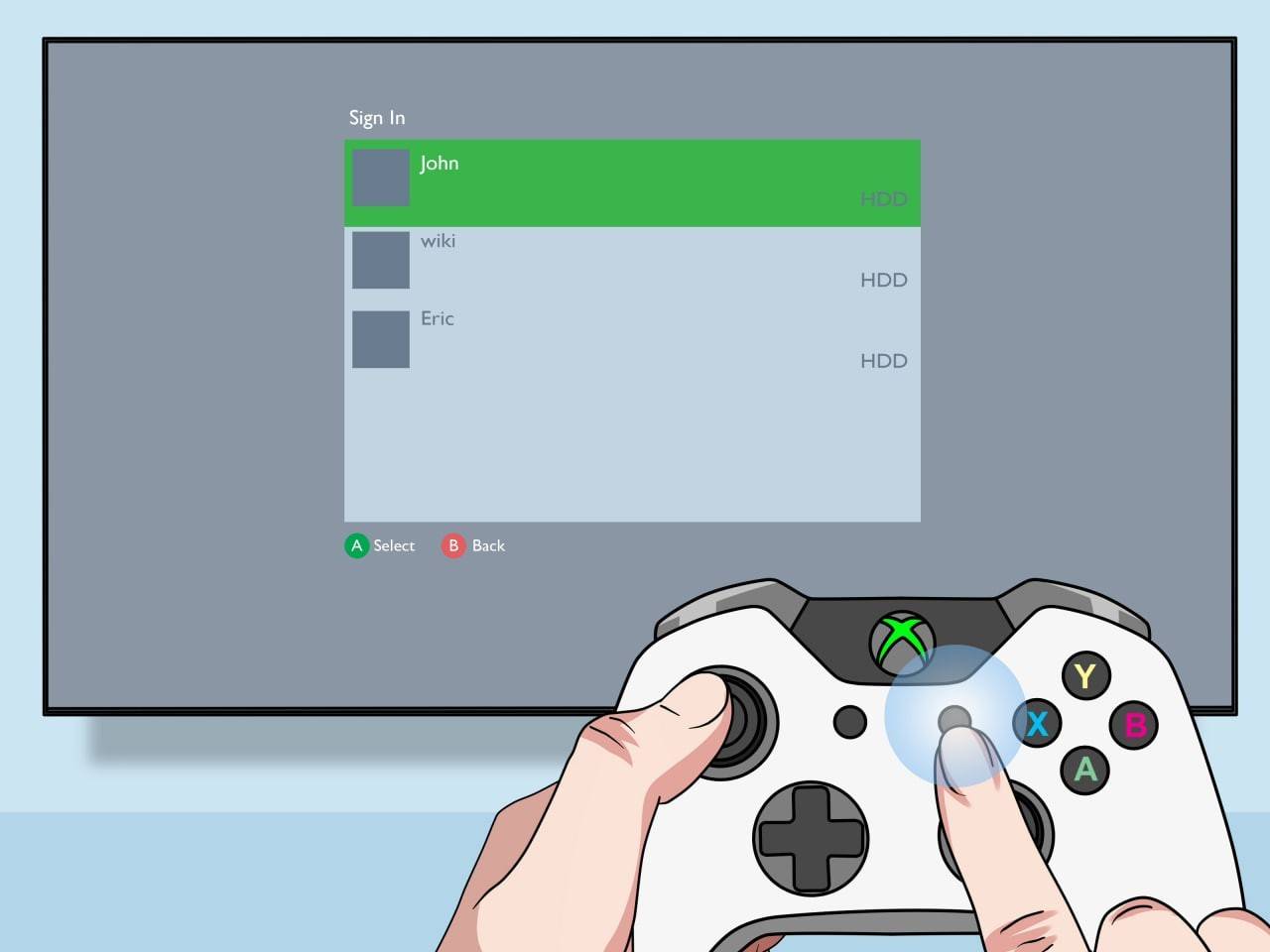 Imagen: pt.wikihow.com
Imagen: pt.wikihow.com
¡Disfruta de tu sesión multijugador local!
Multijugador en línea con pantalla dividida local:
 Imagen: youtube.com
Imagen: youtube.com
Si bien no puedes dividir la pantalla con jugadores en línea directamente, puedes combinar la pantalla dividida local con el modo multijugador en línea. Sigue los pasos para la pantalla dividida local, pero habilita el modo multijugador en la configuración antes de comenzar el juego. Luego, envía invitaciones a tus amigos en línea.
La funcionalidad de pantalla dividida de Minecraft crea un juego cooperativo fantástico. ¡Reúne a tus amigos y experimenta la alegría de construir y vivir aventuras juntos!
-
1

Anunciando el lanzamiento del bazar: fecha y hora reveladas
Feb 02,2025
-
2

DC Heroes Unite: Nueva serie de Silent Hill: Ascension Creators
Dec 18,2024
-
3

Entrevista a Andrew Hulshult 2024: DOOM IDKFA, Blood Swamps, DUSK, Iron Lung, AMID EVIL, música, guitarras, café frío y más
Jan 07,2025
-
4

Todos los desafíos de camuflaje en Call of Duty: Black Ops 6 Zombies
Jan 05,2025
-
5

Professor Doctor Jetpack es un juego de plataformas de precisión Pixel Art que ya está disponible en Android
Dec 30,2024
-
6

WWE 2K25: regreso tan esperado
Feb 23,2025
-
7

Se ha lanzado una demostración de la secuela hecha por fans Half-Life 2 Episodio 3 Interlude
Jan 05,2025
-
8

Notas del parche Teamfight Tactics 14.14: Final de Inkborn Fables
Jan 11,2025
-
9

Android da la bienvenida a Virtual Pet Haven: Pet Society Island
Jan 09,2025
-
10

Sword Master Story ¡Está celebrando su cuarto aniversario con toneladas de regalos!
Jan 09,2025
-
Descargar

Street Rooster Fight Kung Fu
Acción / 65.4 MB
Actualizar: Feb 14,2025
-
Descargar

Ben 10 A day with Gwen
Casual / 47.41M
Actualizar: Dec 24,2024
-
Descargar

A Simple Life with My Unobtrusive Sister
Casual / 392.30M
Actualizar: Dec 10,2024
-
4
Mega Jackpot
-
5
The Lewd Knight
-
6
Kame Paradise
-
7
Chumba Lite - Fun Casino Slots
-
8
Little Green Hill
-
9
I Want to Pursue the Mean Side Character!
-
10
Evil Lands: Online Action RPG